|
1
Imposta come colore di Primo
piano #eda657
Colore di sfondo #000000
2
Apri una tela trasparente 800 x
950 pixel
Selezioni - seleziona tutto
3
Apri Background.png - modifica
copia
Ritorna alla tua tela - Modifica
incolla nella selezione
Selezioni - deseleziona
4
Livelli nuovo livello Raster
5
Selezioni - carica selezione da
disco - Selection ArasFallHat1
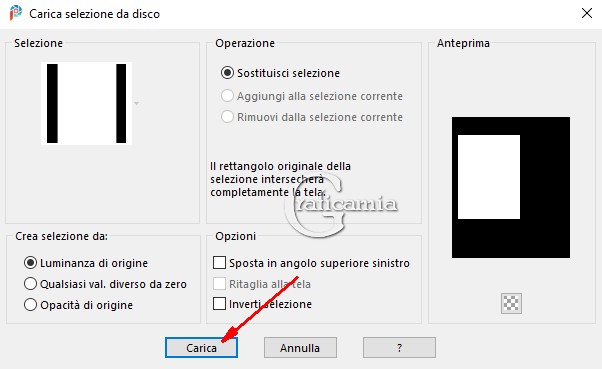
6
Apri Devilsinside_529-2009.psp -
posizionati sul livello Raster 2
Modifica copia
Ritorna al tuo lavoro - modifica
incolla nella selezione
7
Livelli nuovo livello Raster
Riempi con il colore di sfondo
#000000
8
Selezioni modifica contrai 3 px
Premi canc sulla tastiera
9
Riempi con il colore di Primo
piano
Selezioni - modifica contra 3 px
Premi canc sulla tastiera
10
Riempi con il colore di sfondo
11
Selezioni modifica contrai 3 px
premi canc sulla tastiera
12
Apri nuovamente Devilsinside_529-2009.psp - Copia
il livello intermedio
Modifica incolla nella selezione
13
Regola - messa a fuoco - metti a
fuoco
Livelli unisci - unisci giù
Selezioni - deseleziona
14
Torna di nuovo al tube
Devilsinside_529-2009.psp
posizionati sul livello
intermedio
Immagine rifletti
15
Usando lo strumento selezione a
mano libera / da punto a punto
sfumatura 0

Seleziona intorno il cappello
della donna, lasciando fuori il
nastrino

16
Cambia il colore di primo piano
con #9f2829
usa lo strumento cambia colore
(Tolleranza 20 / Morbidezza 20
per cambiare il colore)
clicca sulle selezioni con il
sinistro del mouse
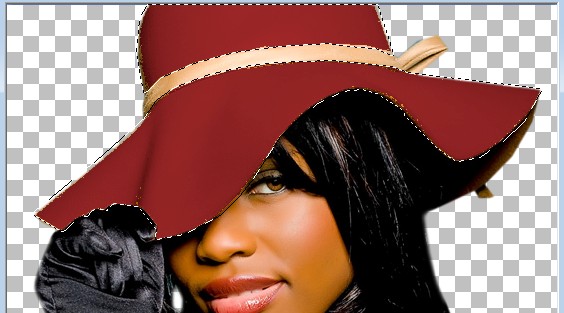
17
Ritorna al tuo lavoro principale
Livelli nuovo livello Raster
18
Selezioni - carica selezione da
disco - Selection ArasFallHat2
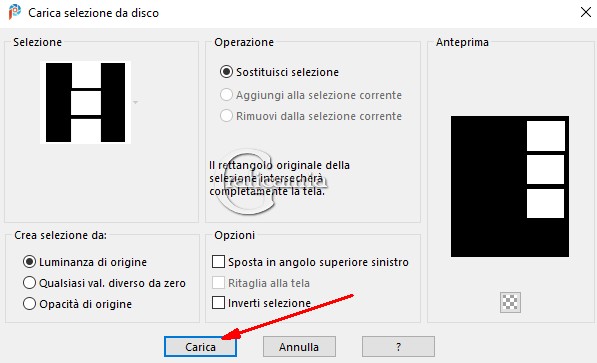
19
Strumento secchiello impostato
su nessuno
Riempi le selezioni con il
colore #000000
20
Selezioni - modifica contrai 3
px
premi canc sulla tastiera
21
rimetti il colore #eda657 come
colore di primo piano
22
Riempi le selezioni con il
colore di primo piano
23
Selezioni modifica contrai 3 px
premi canc sulla tastiera
24
Riempi le selezioni con il
colore #000000
25
Selezioni modifica contrai 3 px
premi canc sulla tastiera
26
Vai di nuovo al tube
Devilsinside_529-2009.psp
posizionati sul livello
inferiore (Raster 2)
Modifica copia
Ritorna al tuo lavoro - modifica
incolla nella selezione
27
Ritorna di nuovo al tube
Devilsinside_529-2009.psp - posizionati sul livello
intermedio
Modifica copia
Ritorna al tuo lavoro modifica
incolla nella selezione
28
Regola messa a fuoco - metti a
fuoco
Selezioni - deseleziona
29
Apri
margit_Autumn_leaves2_AO_1.psp
Modifica copia
Ritorna al tuo lavoro - modifica
incolla come nuovo livello
30
Immagine ridimensiona 77% -
tutti i livelli non selezionato
31
Spostalo nell'angolo in basso a
sinistra
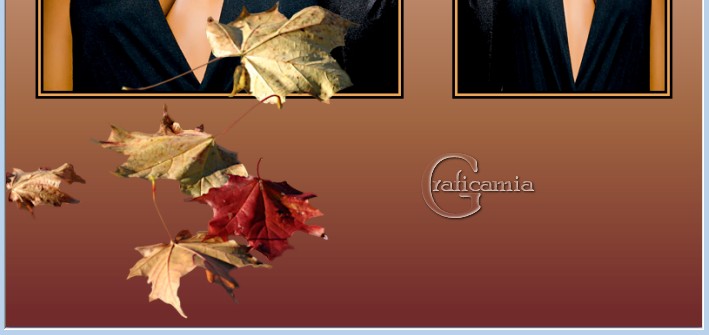
32
Di nuovo modifica incolla come
nuovo livello
33
Immagine rifletti
Posizionalo nell'angolo in alto
a sinistra
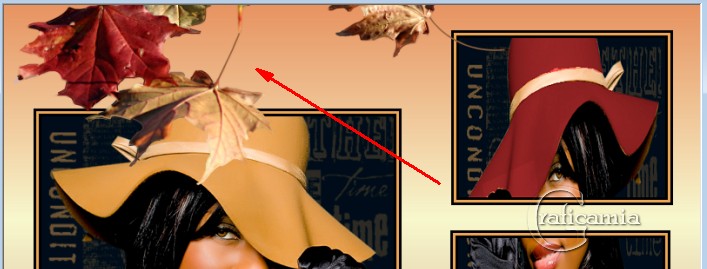
34
Livelli unisci - unisci giù
Effetti - effetti 3D sfalza
ombra colore #000000

35
Regola messa a fuoco - metti a
fuoco
36
Apri RedElement png - Modifica
copia
Ritorna al tuo lavoro - Modifica
incolla come nuovo livello
37
Trascina questa pallina e
posizionala come da stamp
duplicala e posiziona altre
palline
devono essere 6 in tutto come da
stamp

38
Tenendo premuto il tasto Shift
(Maiuscolo) seleziona il livello
inferiore delle palline
in questo modo si selezionano
tutti i livelli
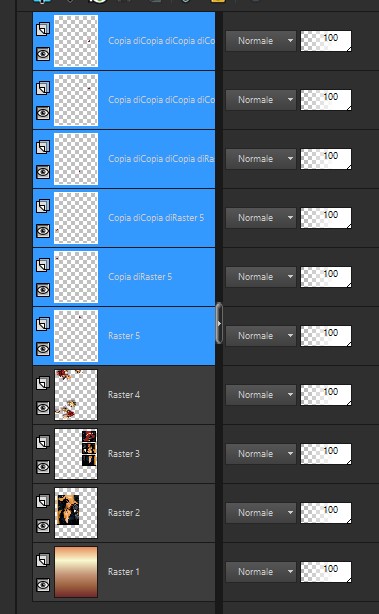
Livelli Unisci - Unisci
selezionati
39
Effetti - effetti 3D sfalza
ombra colore #000000
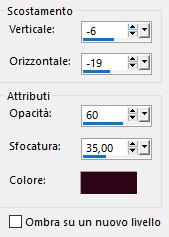
40
Apri Tag.png - Modifica copia
Ritorna al tuo lavoro - modifica
incolla come nuovo livello
41
Posiziona nell'angolo in basso a
sinistra sotto alla donna
Applica lo sfalza ombra come al
punto 39
42
Con lo strumento gomma impostato
su Dimensione 5 -
cancella il lato sinistro della
spilla da balia che si trova
sopra i bordi
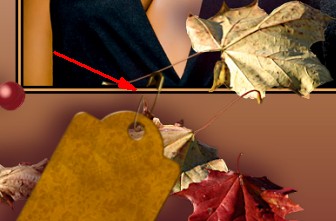
43
Strumento testo Font Amaze -
Dimensione 72 - colore di sfondo
#000000 - Vettore

digita la parola "Fall" -
Converti in livello Raster
44
con lo strumento puntatore
ruotala come da immagine finale
45
Sempre con lo strumento testo
digita la parola "Hats" stesse
impostazioni di prima
46
sempre con lo strumento
puntatore ruota anche questa
scritta - converti in livello
Raster
47
Se vuoi puoi modificare la
posizione delle parole
48
Apri
Misssilly-AutumnDeco-Jan2008.psp
- chiudi il watermark
Usando lo strumento selezione da
punto a punto seleziona la
candela
49
Colore di primo piano #9f2829 -
con il cambia colore clicca con
il sinistro del mouse sulla
candela
Tolleranza 20 / Morbidezza 20
per cambiare il colore
50
Selezioni - deseleziona
Immagine rifletti
Modifica copia
Ritorna al tuo lavoro - modifica
incolla come nuovo livello
51
Immagine ridimensiona 77% -
tutti i livelli non selezionato
52
Posiziona il cappello con la
candela nell'angolo in basso a
destra
Applica uno sfalza ombra come al
punto 39
53
Regola messa a fuoco - metti a
fuoco
54
Immagine aggiungi bordatura 35
pix simmetrico colore #000000
55
Apri BraidedBorder.png
Modifica copia
Ritorna al tuo lavoro - modifica
incolla come nuovo livello
56
Immagine aggiungi bordatura 3 px
simmetrico colore #eda657
57
Immagine aggiungi bordatura 3 px
simmetrico colore #000000
58
Immagine aggiungi bordatura 3 px
simmetrico colore #9f2829
59
Immagine aggiungi bordatura 3 px
simmetrico colore #000000
60
Immagine aggiungi bordatura 3 px
simmetrico colore #eda657
61
Aggiungi la tua firma o
watermark
Salva in formato Jpg
Immagine ridimensiona a 771 x
900 pix
Se vuoi usare questo lavoro da
mettere su un'altro sito ecc
ti sarei grato se metti il
credito ad Arasimages. grazie

*******************************************
Eseguito da Vincent 43


Le mie traduzioni sono
registrate su:

Copyright©2021-Webmaster
Graficamia |